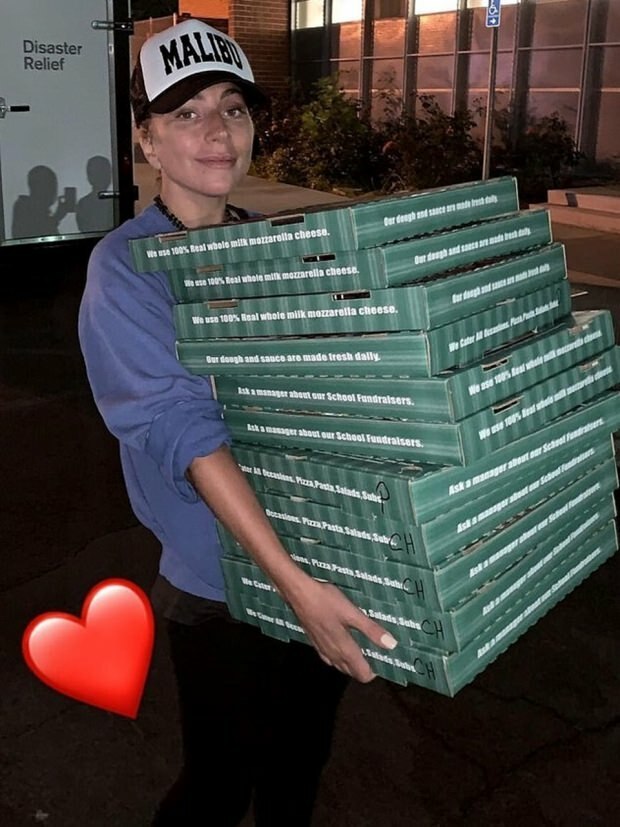Avaldatud

Kas unustasite oma Instagrami parooli või on teie konto ohtu sattunud? Saate oma Instagrami parooli muuta või lähtestada, järgides selles juhendis toodud juhiseid.
Turvalisuse säilitamine sellistel saitidel nagu Instagram on hädavajalik, alustades regulaarselt parooli turvalisuse tagamisest. Täiendav hoolsuskohustus, näiteks lubamine kahefaktoriline autentimine (2FA), tuleks teie konto kaitsmiseks kaaluda.
Kui aga kahtlustate, et teie parool on rikutud või kui olete parooli unustanud, peate selle lähtestama. Oluline on märkida, et Instagrami parooli muutmine või lähtestamine toimub Meta, emaettevõtte Meta seadete menüü kaudu. Facebook ja Instagram.
Saate oma Instagrami parooli lähtestada mobiilirakenduse või Instagrami veebisaidi kaudu, järgides alltoodud samme.
Kuidas muuta oma Instagrami parooli mobiilis
Saate oma Instagrami parooli muuta, et sisse logida, kui selle unustate. Seda saab teha mobiilirakenduse või töölaua veebisaidi kaudu.
Instagrami parooli lähtestamiseks mobiilis tehke järgmist.
- Käivitage Instagrami rakendus oma iPhone'is, iPadis või Android seade.
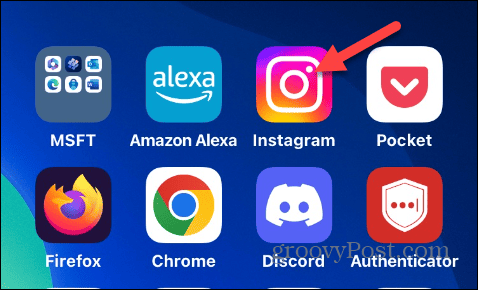
- Puudutage oma profiili ikoon ekraani paremas alanurgas.

- Puudutage valikut menüünupp ekraani paremas ülanurgas.
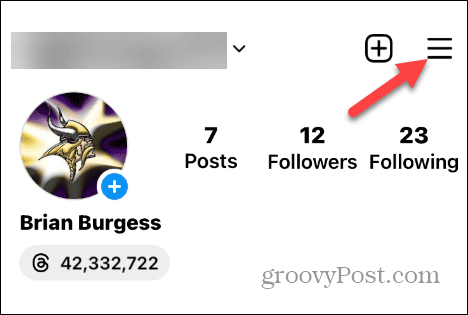
- Valige Seaded ja privaatsus ilmuvast menüüst.
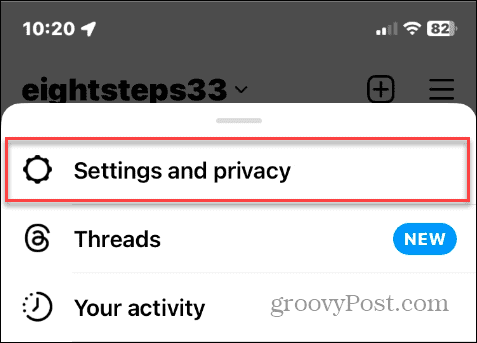
- Järgmisena puudutage Kontode keskus valik menüüst.

- all Konto seaded puudutage jaotist Parool ja turvalisus valik.
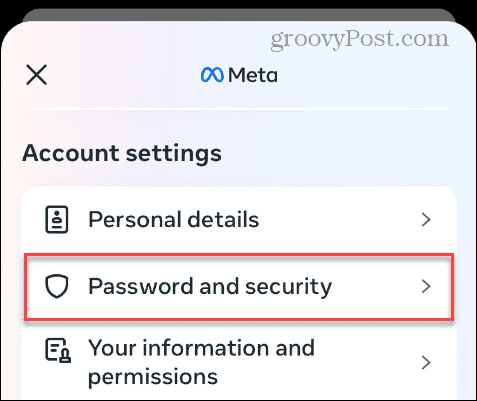
- Vali Muuda salasõna valiku all Sisselogimine ja taastamine jaotis ülaosas.

- Valige konto mille parooli soovite muuta.

- Sisestage oma Praegune salasõna, tippige uus parool kaks kordaja puudutage nuppu Muuda salasõna nuppu protsessi lõpuleviimiseks.
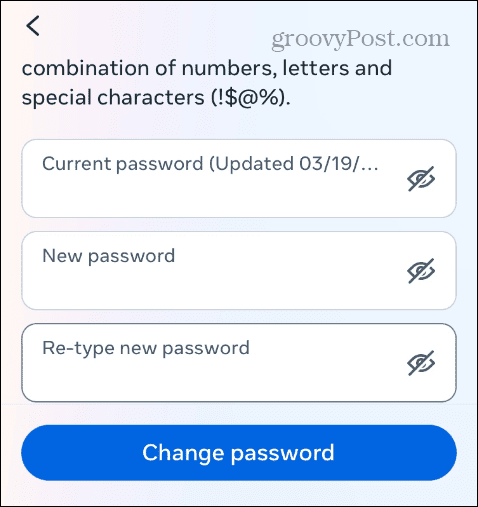
Kui olete juhised järginud, peate järgmisel korral Instagrami sisse logides sisestama oma konto uue parooli.
Kuidas muuta oma Instagrami parooli töölaual
Kui teie telefon või tahvelarvuti pole läheduses või kui eelistate Instagrami oma töölaual kasutada, saate oma parooli Instagrami saidil muuta.
Instagrami parooli muutmiseks veebibrauseris toimige järgmiselt.
- Avage töölauabrauser ja minge lehele Instagrami veebisait.
- Vajutage nuppu Rohkem lehe alumises vasakus nurgas menüünupp.
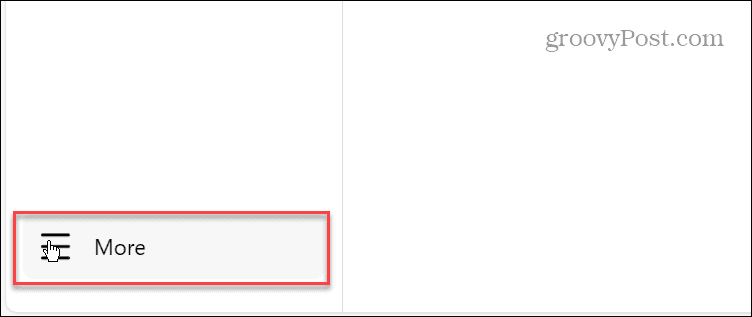
- Valige Seaded ilmuvast menüüst.
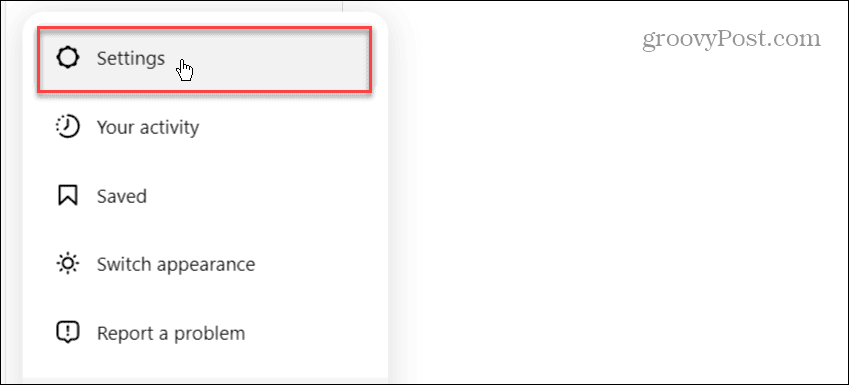
- Klõpsake nuppu Vaadake lisateavet kontode keskusest link vasakpoolse paneeli ülaosas.
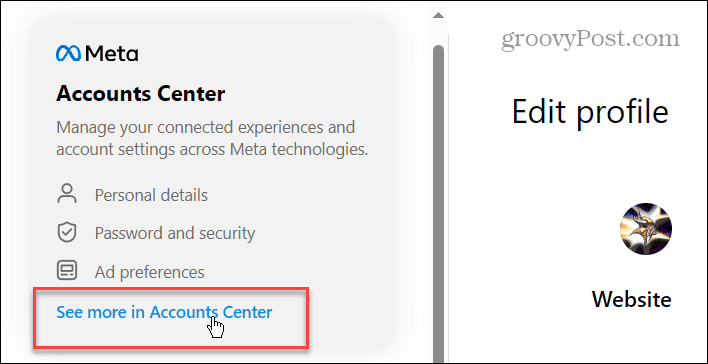
- Kui Metakontode keskus avaneb, valige Parool ja turvalisus alates Konto seaded vasakpoolses osas.

- Klõpsake nuppu Muuda salasõna valiku all Sisselogimine ja taastamine paremal pool.
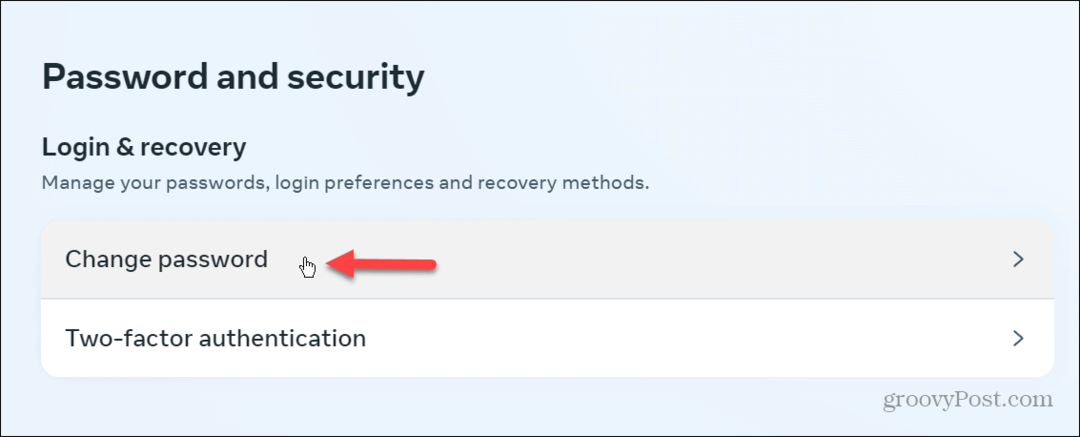
- Valige parooli muutmiseks konto.
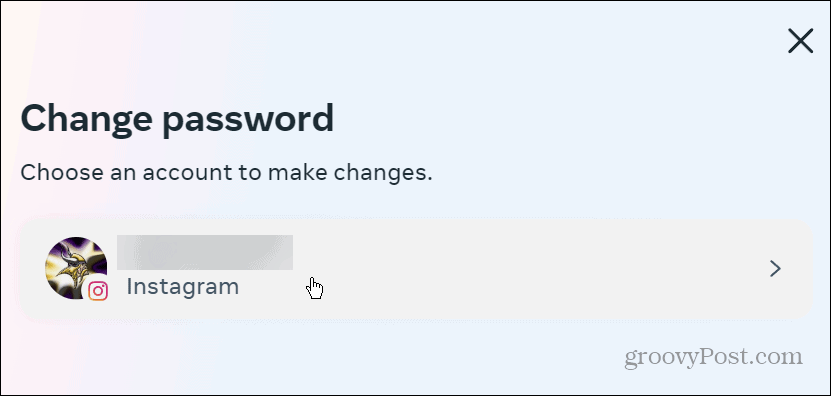
- Sisestage oma konto praegune parool, uus parool kaks korda ja klõpsake nuppu Muuda salasõna nuppu akna allosas.

Kui olete juhised järginud, muudetakse teie parool ja peate selle sisestama järgmisel korral, kui Instagrami sisse logite.
Kuidas Instagrami parooli lähtestada
Kui satute olukorda, kus te ei mäleta oma Instagrami parooli või teie paroolihaldur ei salvestanud, saate selle lähtestada. Selles näites näitame parooli lähtestamise protsessi mobiilis, kuid protsess on sarnane veebis olevas Instagramis.
Instagrami parooli lähtestamiseks toimige järgmiselt.
- Ava Instagram rakendust oma mobiilseadmes.
- Puudutage valikut Unustasid parooli link sisselogimisekraanil sisselogimisväljade all.
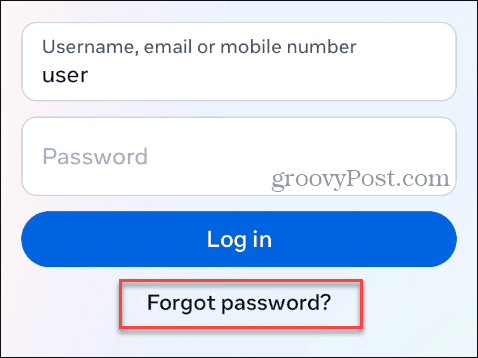
- Sisestage oma Instagrami kasutajanimi või kontoga seotud e-posti aadress ja puudutage nuppu Leia konto nuppu.

- Valige kinnitusviis, mida soovite sisselogimiskoodi saamiseks kasutada.

- Kinnitage kood ja puudutage nuppu Jätka nuppu.
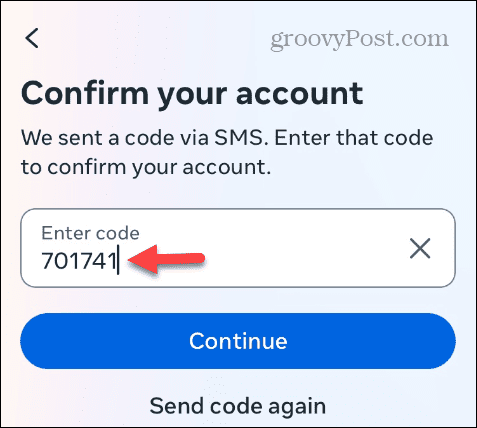
Instagram juhendab teid uue parooliekraanile jõudmiseni. Kui olete kohal, seadistage kindlasti uus turvaline parool mida soovite edasiliikumiseks kasutada.
Instagrami parooli muutmine
Olenemata sellest, kas peate looma uue parooli või lähtestama unustatud parooli, muudab Instagram protsessi ülaltoodud valikute abil lihtsaks. Saate määrata oma kontole uue parooli rakendusest või Instagrami saidilt.
Samuti tasub mainida, et saate oma Instagrami parooli muuta, kasutades Facebookis Meta kontokeskust lingitud kontod. See tähendab, et kui kasutate mõlemat teenust, muutub teie parool nii Instagrami kui ka Facebooki jaoks.